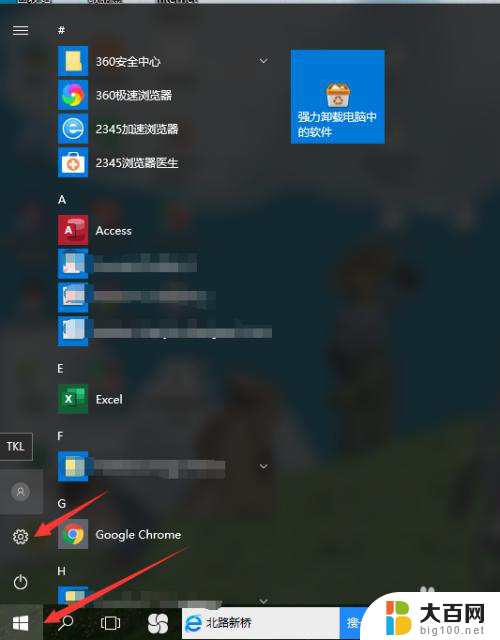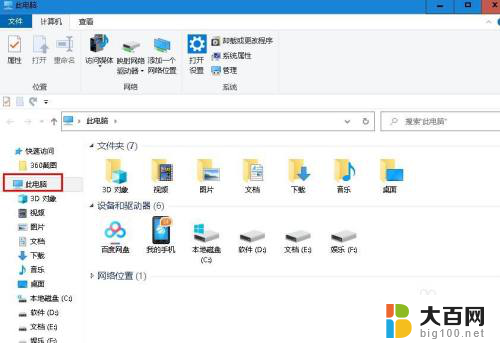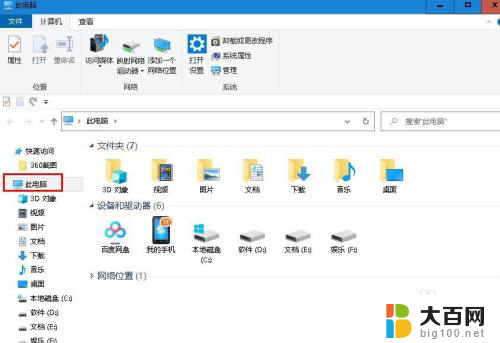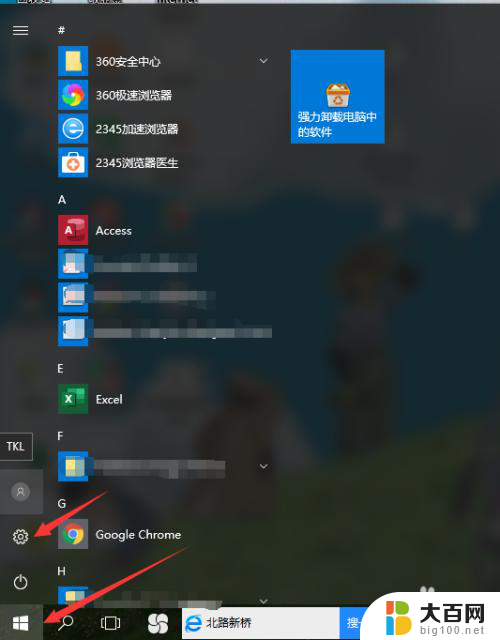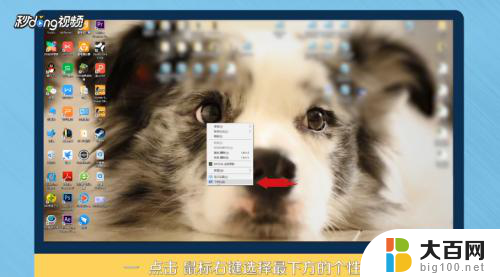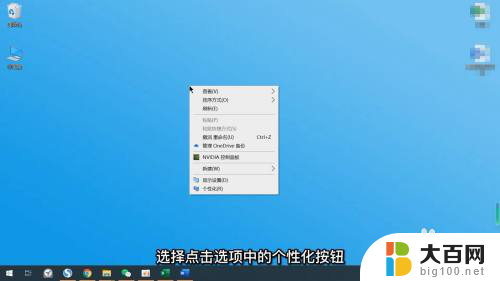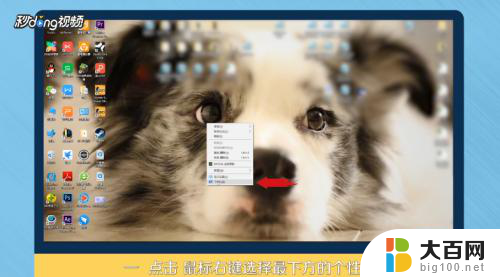windos锁屏壁纸怎么删除 电脑桌面壁纸怎么换
Windows系统是广泛使用的操作系统之一,它提供了许多个性化设置,其中包括锁屏壁纸和桌面壁纸,想要删除Windows的锁屏壁纸,只需要进入系统设置,找到个性化选项,然后在锁屏设置中选择删除即可。而更换桌面壁纸也非常简单,只需要在桌面上右键点击,选择个性化,然后在壁纸选项中选择新的图片即可。通过这些简单的操作,你可以轻松地让你的电脑焕然一新。
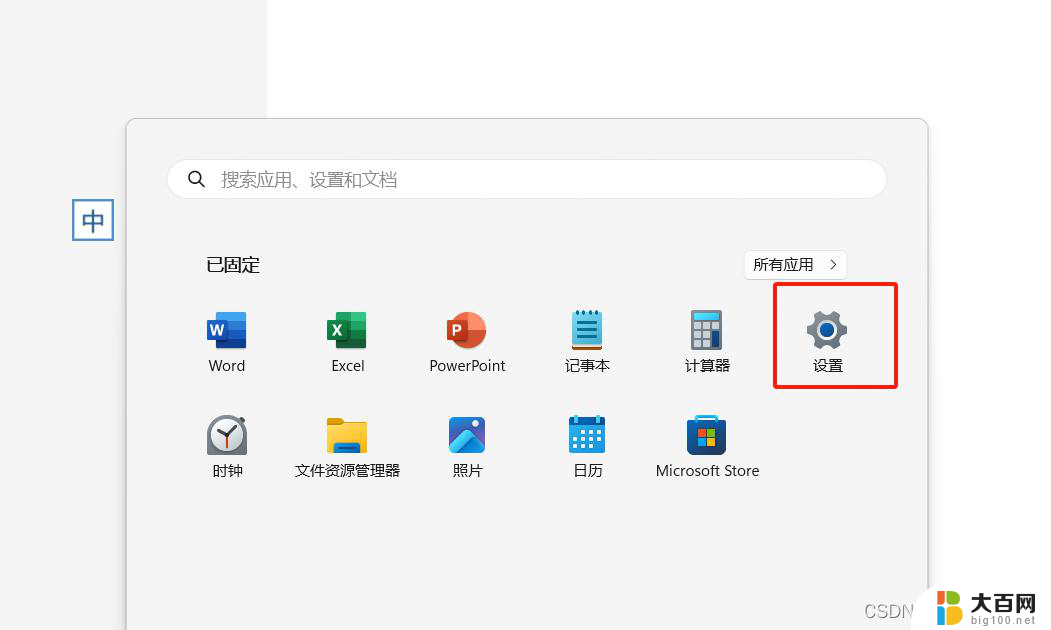
#### Windows系统
1. **直接更换壁纸**:
在Windows系统中,删除当前壁纸最简单直接的方式是更换为另一张图片或系统默认壁纸。右击桌面空白处,选择“个性化”或“属性”(取决于Windows版本)。然后在“背景”设置中选择新的图片或“图片位置”下的“Windows桌面背景”来应用系统默认壁纸。
2. **删除壁纸文件**:
如果壁纸是自定义图片且你想彻底移除它,需要找到并删除该图片文件。通常,这些文件保存在“我的图片”或其他你指定的文件夹中。找到后,右键点击图片文件,选择“删除”即可。注意,删除文件前请确保已将其从桌面背景设置中移除,以免误删后系统仍尝试加载该壁纸导致错误。
3. **重置个性化设置**:
对于想要全面恢复系统默认设置的用户,可以在“设置”或“控制面板”中查找“重置”或“恢复”选项。但这通常会影响所有个性化设置,包括但不限于桌面壁纸、主题、颜色等。
#### macOS系统
1. **更换壁纸**:
macOS用户同样可以通过更换壁纸来“删除”当前壁纸。打开“系统偏好设置”,点击“桌面与屏幕保护程序”,在左侧选择“桌面”标签页,然后浏览或搜索新的图片作为桌面背景。
2. **删除自定义壁纸文件**:
如果壁纸是自定义图片,找到并删除该文件即可。macOS的默认壁纸通常存储在系统文件夹内,用户添加的自定义壁纸则可能位于“图片”文件夹或用户指定的其他位置。
3. **使用终端命令**(高级用户):
对于熟悉终端命令的高级用户,可以通过修改系统配置文件来更改或删除壁纸设置。但这需要谨慎操作,以免损坏系统文件。
以上就是windos锁屏壁纸怎么删除的全部内容,有遇到相同问题的用户可参考本文中介绍的步骤来进行修复,希望能够对大家有所帮助。